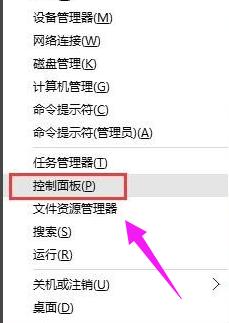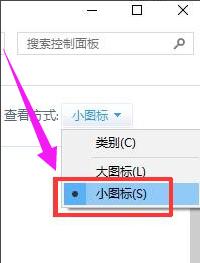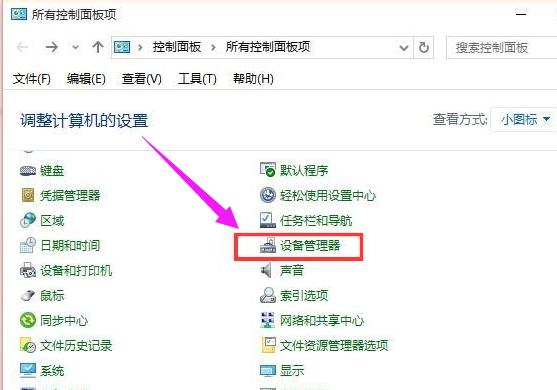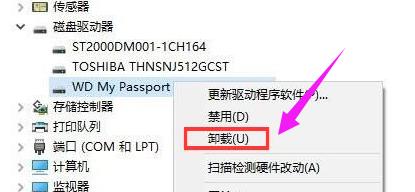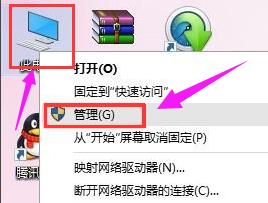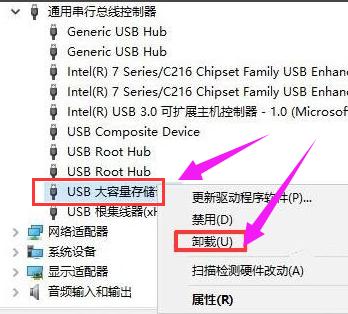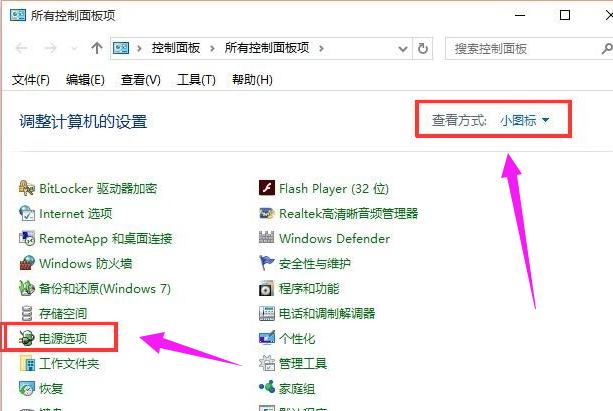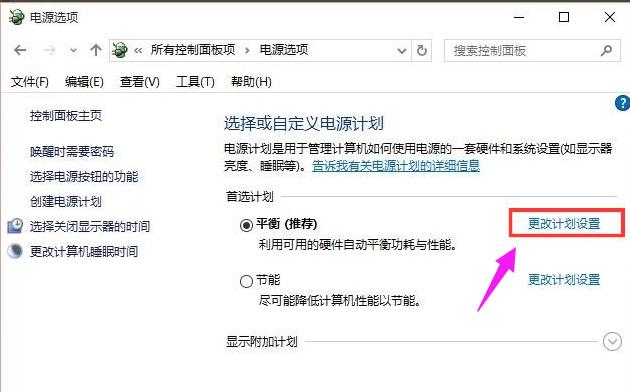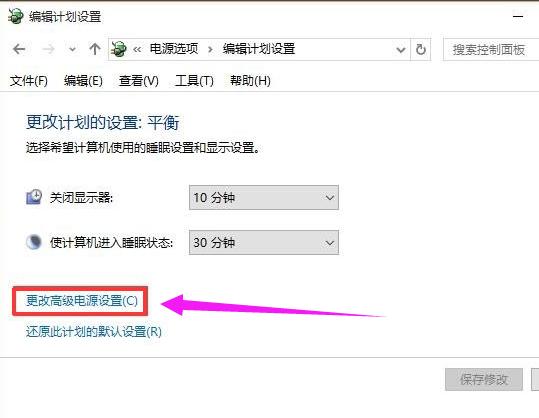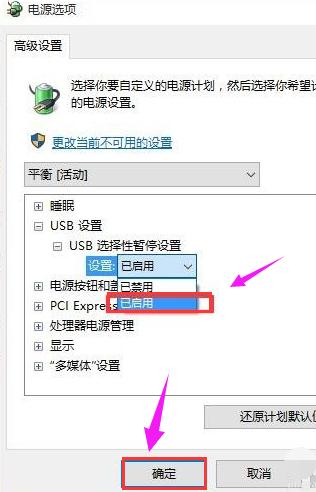無法識別usb設備怎么辦?本教程教您處理辦法
發布時間:2021-03-04 文章來源:xp下載站 瀏覽:
|
U盤的稱呼最早來源于朗科科技生產的一種新型存儲設備,名曰“優盤”,使用USB接口進行連接。U盤連接到電腦的USB接口后,U盤的資料可與電腦交換。而之后生產的類似技術的設備由于朗科已進行專利注冊,而不能再稱之為“優盤”,而改稱“U盤”。后來,U盤這個稱呼因其簡單易記而因而廣為人知,是移動存儲設備之一。現在市面上出現了許多支持多種端口的U盤,即三通U盤(USB電腦端口、iOS蘋果接口、安卓接口)。 有時候當我們將USB移動硬盤或者U盤插到電腦上時,會遇到“無法識別USB設備”問題,反復重試也無濟于事,但是同一個USB設備在其他電腦中是可以正常顯示的。如果你遇到這個問題,又不知道的趕緊看看小編整理的無法識別USB設備的解決方法吧! usb接口設備在我們生活中非常普遍,比如我們常見的USB鼠標,usb鍵盤,usb音箱,usbU盤等等,但使用usb設備也會伴隨著各種各樣的問題發生,如常見的usb無法識別,將usb設備接入電腦,電腦無法識別usb設備或者提示有“無法識別的usb設備”,那么提示無法識別usb設備怎么辦呢?下面結合原因分析來解決這個問題。 無法識別usb設備怎么辦 卸載驅動 按快捷鍵win+x,然后點擊“控制面板”
usb驅動載圖1 進入控制面板,右上角的查看方式選擇“小圖標”。
無法識別載圖2 找到“設備管理器”,點擊進入
usb載圖3 在磁盤驅動器里面找到你的移動設備,然后右鍵單擊,選擇卸載。卸載成功之后重新插入usb設備,等待自動加載
usb載圖4 重新安裝usb控制器 右鍵點擊“此電腦”,然后選擇“管理”。
無法識別載圖5 點擊設備管理器,打開“通用串行總線控制器”,然后找到usb相關的控制器,逐個卸載。然后重啟電腦,系統就會重新自動安裝usb控制器。
usb載圖6 禁用相關設置 打開控制面板,查看方式選擇“小圖標”,然后點擊“電源選項”。
usb設備載圖7 點擊首選計劃后面的“更改計劃設置”。
usb設備載圖8 在點擊“更改高級電源設置”。
無法識別載圖9 依次打開“usb設置”-“usb選擇性贊同設置”,然后設置為“已禁用”,點擊確定按鈕
無法識別載圖10 關于解決無法識別usb設備的操作方法,小編就說到這了。 U盤有USB接口,是USB設備。如果操作系統是WindowsXP/Vista/Win7/Linux/PrayayaQ3或是蘋果系統的話,將U盤直接插到機箱前面板或后面的USB接口上,系統就會自動識別。 |
本文章關鍵詞: 無法識別usb設備怎樣辦?本文教您處理辦法
相關文章
本類教程排行
系統熱門教程
本熱門系統總排行